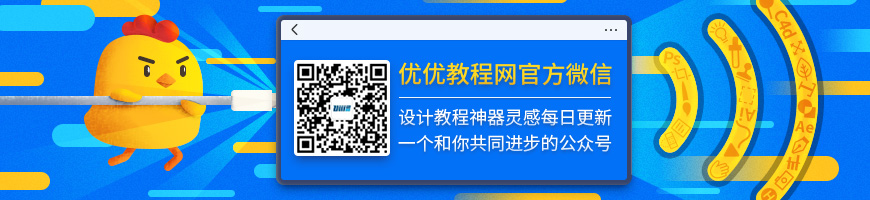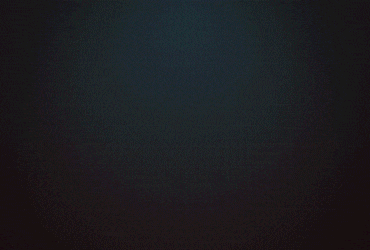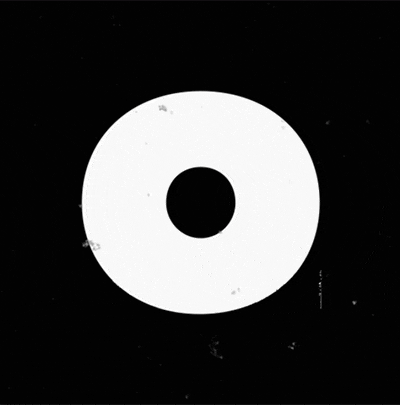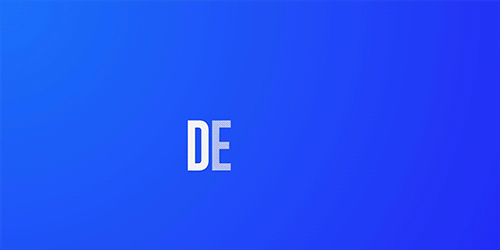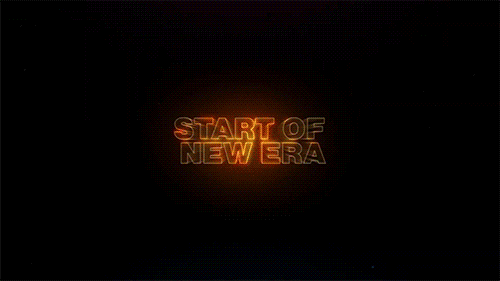教你用液化功能来制作故障风字效~
如果你想要和更多志同道合的小伙伴一起学习,不妨来优优交流群叭~qq群号:282706954,这里有很多小伙伴在等你!
分析图片制作流程
利用液化制作出水波纹
添加噪点使其具有质感
因为是故障字体效果,所以需要的步骤不多也很简单
液化功能除了用在字效上,也经常会用在海报、修图等场景,戳?了解更多:
>> PS教程!使用液化工具制作潮流抽象纹理海报(共两集)
>> PS教程!教你制作创意花团锦簇的肖像
而想要添加更自然、更有质感的噪点效果,可以戳?学习:
>> AI教程!教你绘制可爱蘑菇插画(含颗粒噪点效果演示)
>> PS先森的日常:3秒钟学会3种给插画添加噪点质感的方法
具体教程步骤
- 步骤 01
首先新建一个1000*1000像素的文档
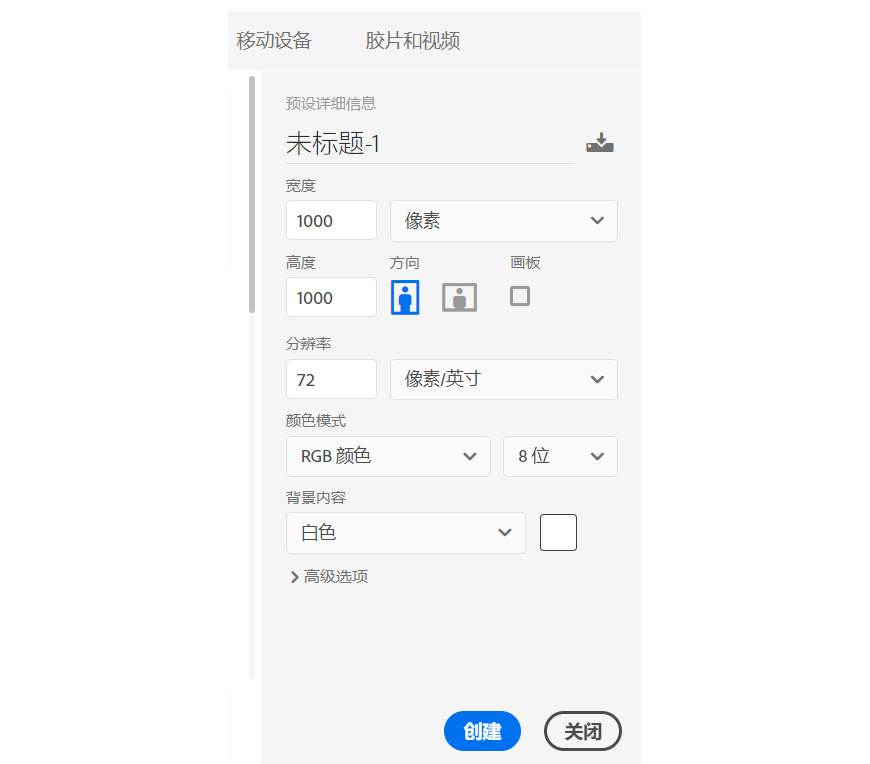
- 步骤 02
填充背景颜色(#141414),输入你想要的文字,调整一下字母之间的间距
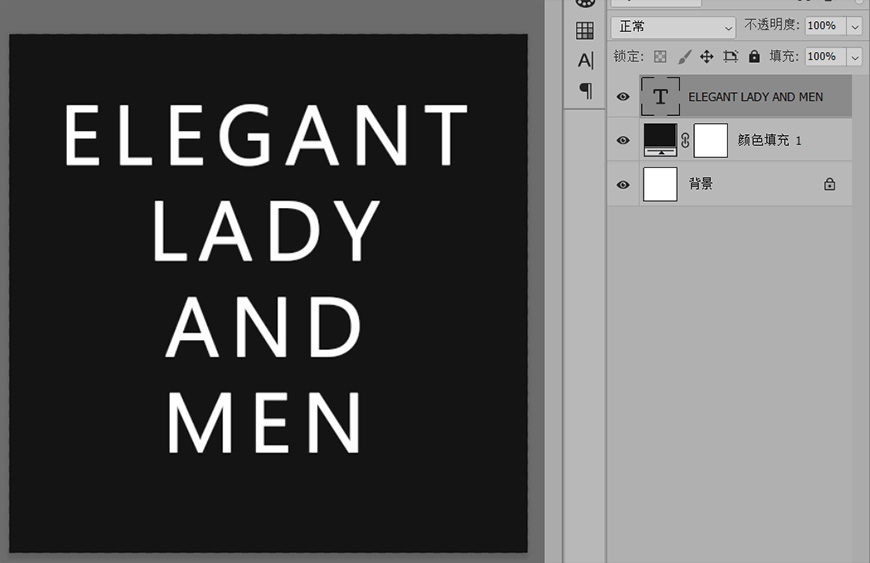
担心字体版权问题?戳 >> 解决你的用字难题!精选97套免费可商用英文字体
- 步骤 03
将文字图层转换为智能对象,Ctrl+I反相,如果不是反相的话在液化滤镜中的颜色就是白色,不容易辨认出效果
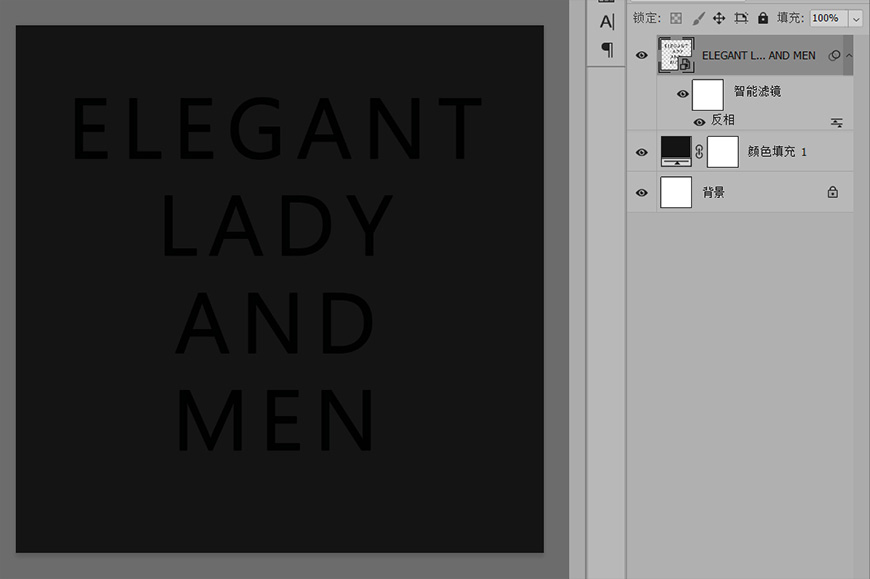
智能对象到底是干嘛的呢?用1个教程带你彻底理解它!>> PS技巧!用一个实战教程,让你学会智能对象
- 步骤 04
调整液化工具中的画笔大小以及压力,具体以你的文字为准,我的参数就是下面这样
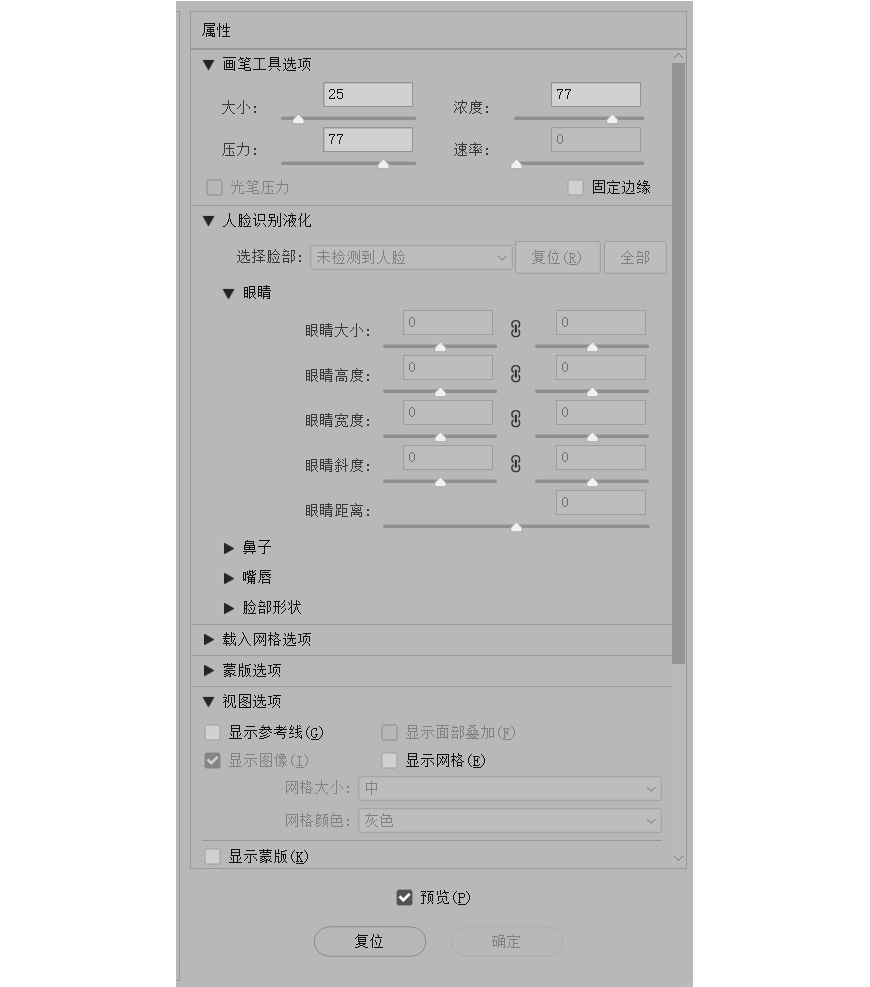
- 步骤 05
利用画笔工具画出下面的感觉,我采取的是比较保守规矩的画法,线条比较直,如果你想做出其它的效果,你的画笔线条可以随便往哪个方向走,但前提是要具有美感
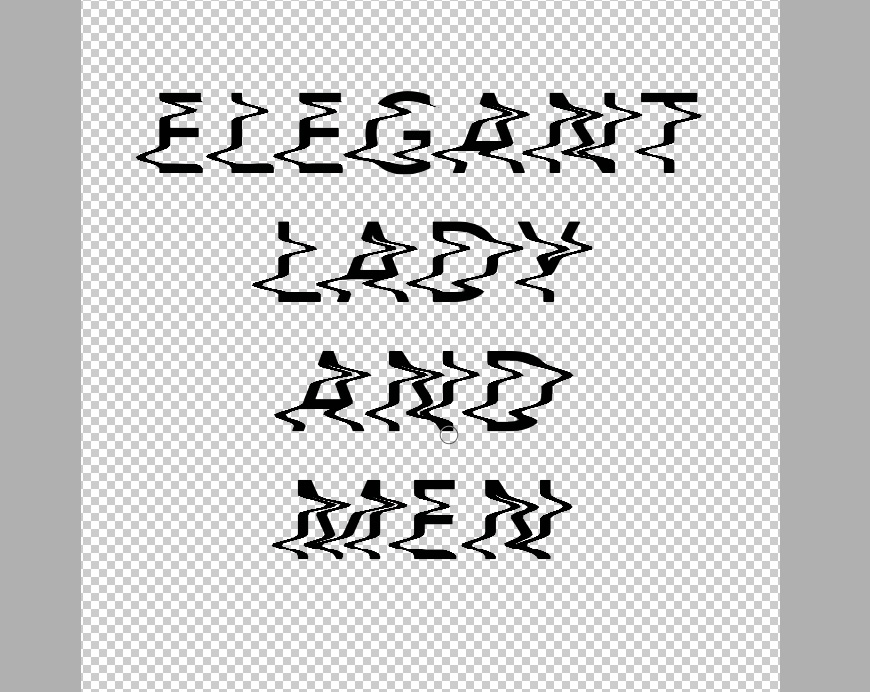
- 步骤 06
完成液化后回到图层上,将文字图层复制一份,然后进入复制图层的液化效果中,选择画笔重建选项中的重建,更改数据,我改的80,如果你想要故障的效果更明显,再改其它数值也是也可以的
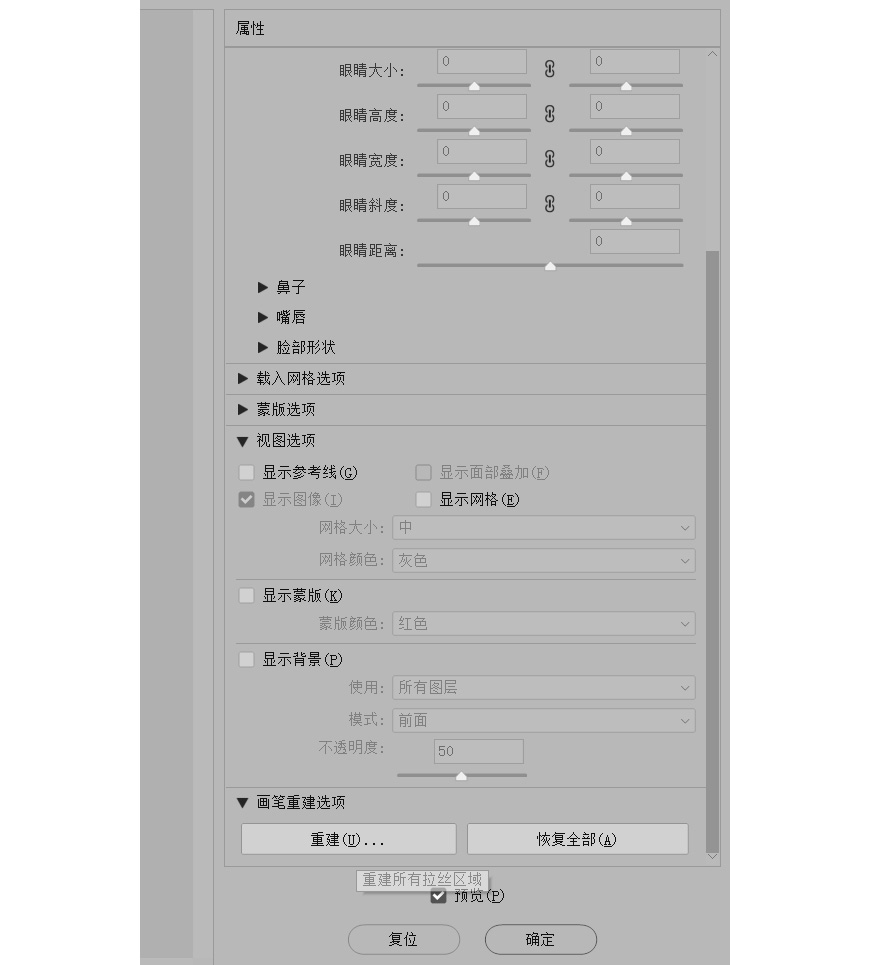
- 步骤 07
打开原文字图层的图层样式,我们关掉通道选项的G和B
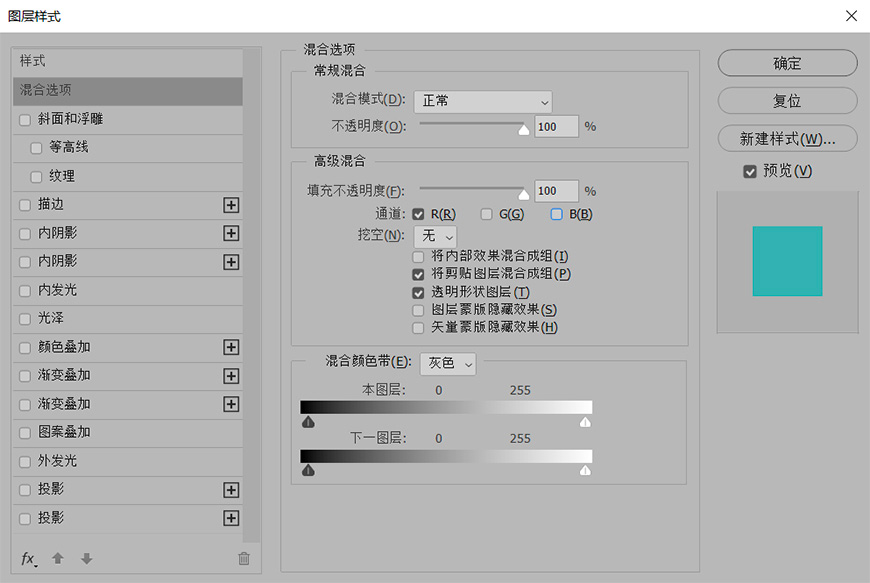
- 步骤 08
打开复制图层的图层样式,我们关掉通道中的R
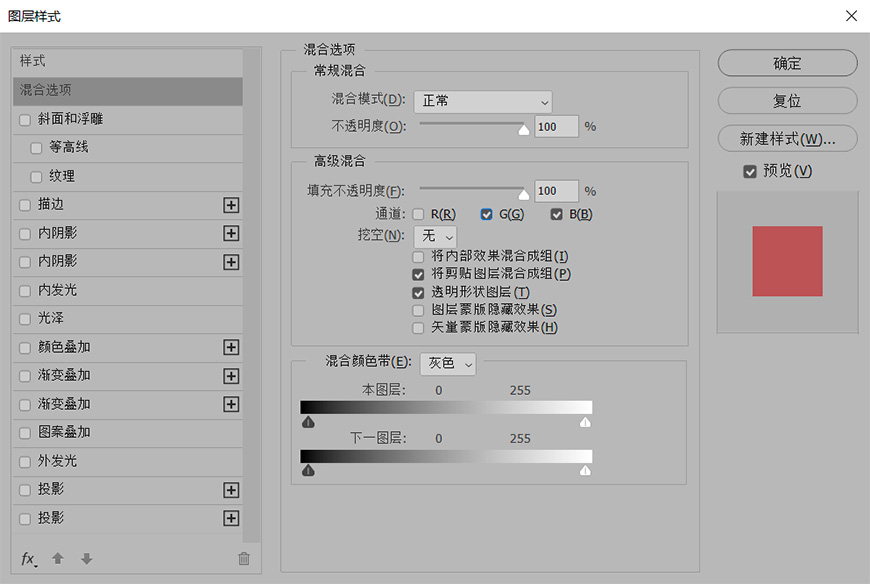
- 步骤 09
到现在的效果就是这样,这里我觉得就红蓝的颜色太单调,我想多要一种颜色,就打开色相/饱和度,点击小手,吸取蓝色
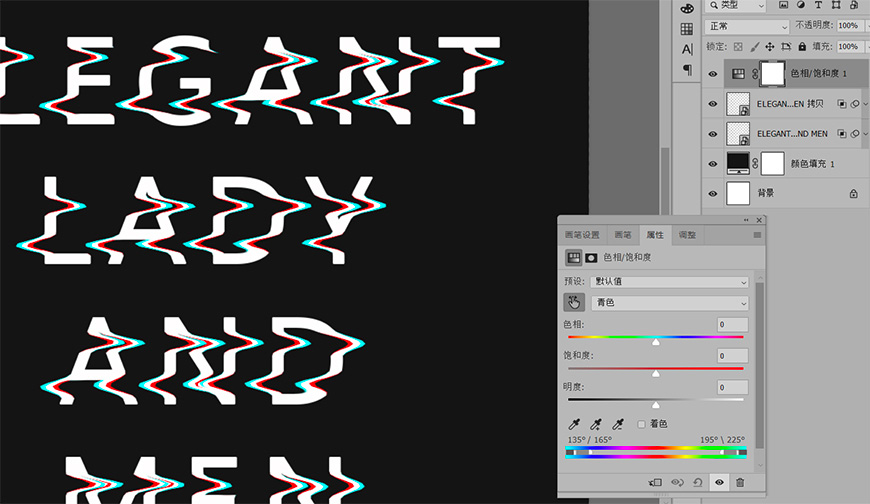
- 步骤 10
更改色相
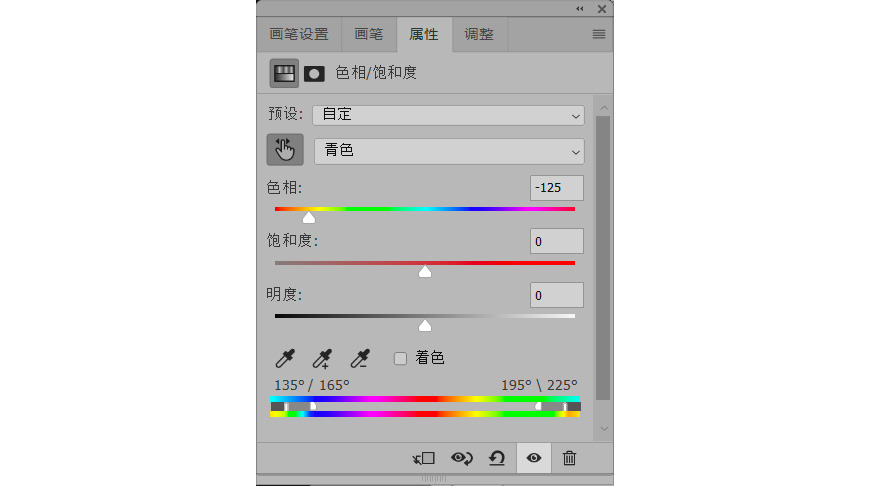
- 步骤 11
用画笔工具在蒙版里擦去你想改变的颜色的地方,效果如下
如果你对蒙版还不是很理解的话,戳右了解更多 >> PS自学手册!NO.10 图层蒙版和剪贴蒙版
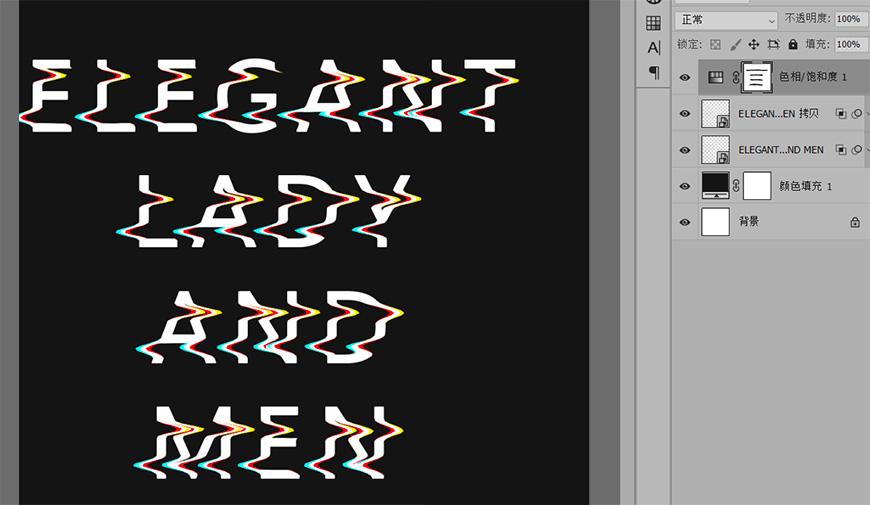
- 步骤 12
合并两个文字图层
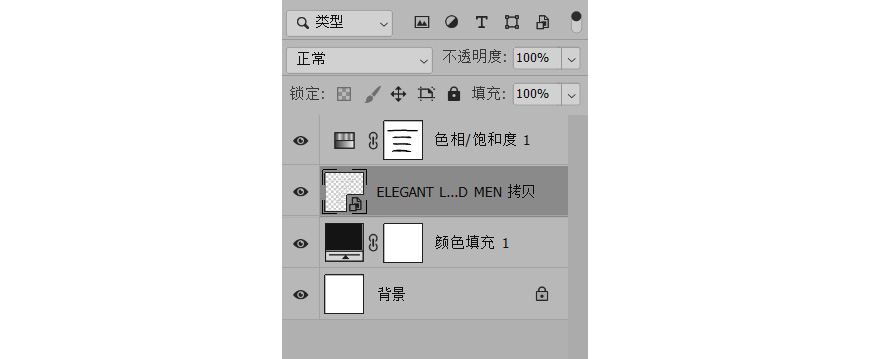
- 步骤 13
添加噪点,数值如下
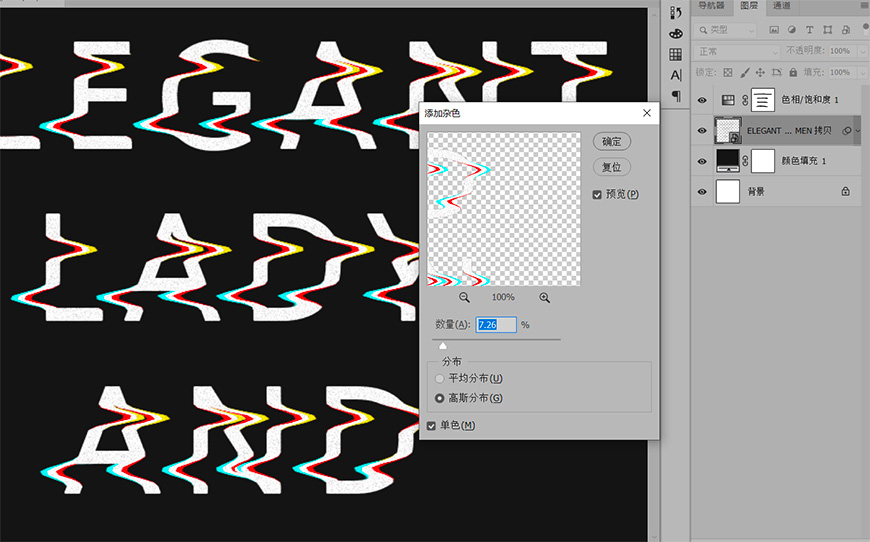
- 步骤 14
将颜色填充的图层转换为智能对象,添加噪点
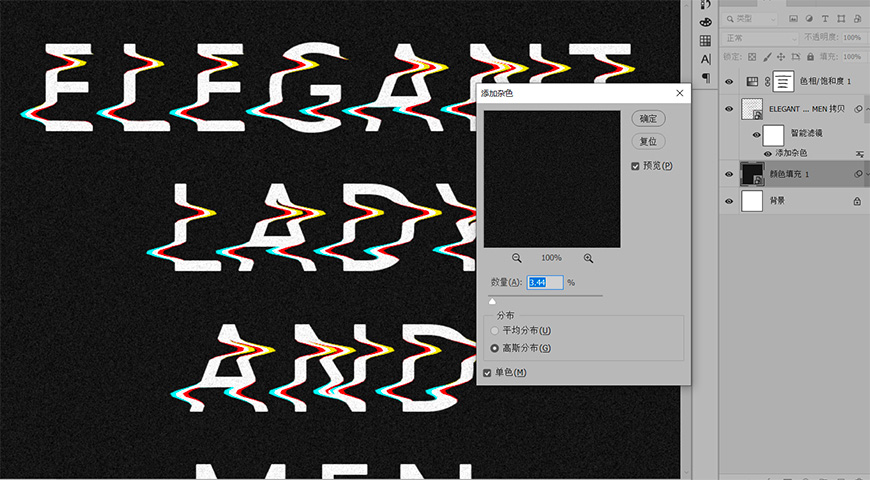
- 步骤 15
选择颜色查找,让图片看上去有点点泛黄的质感,最后输入一排文字,一张故障风格的文字海报完成
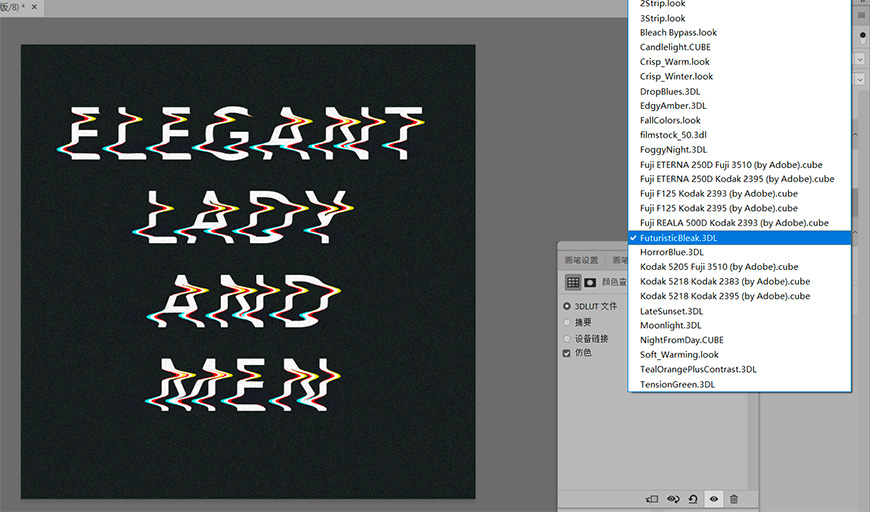
首张学习图

最终效果图
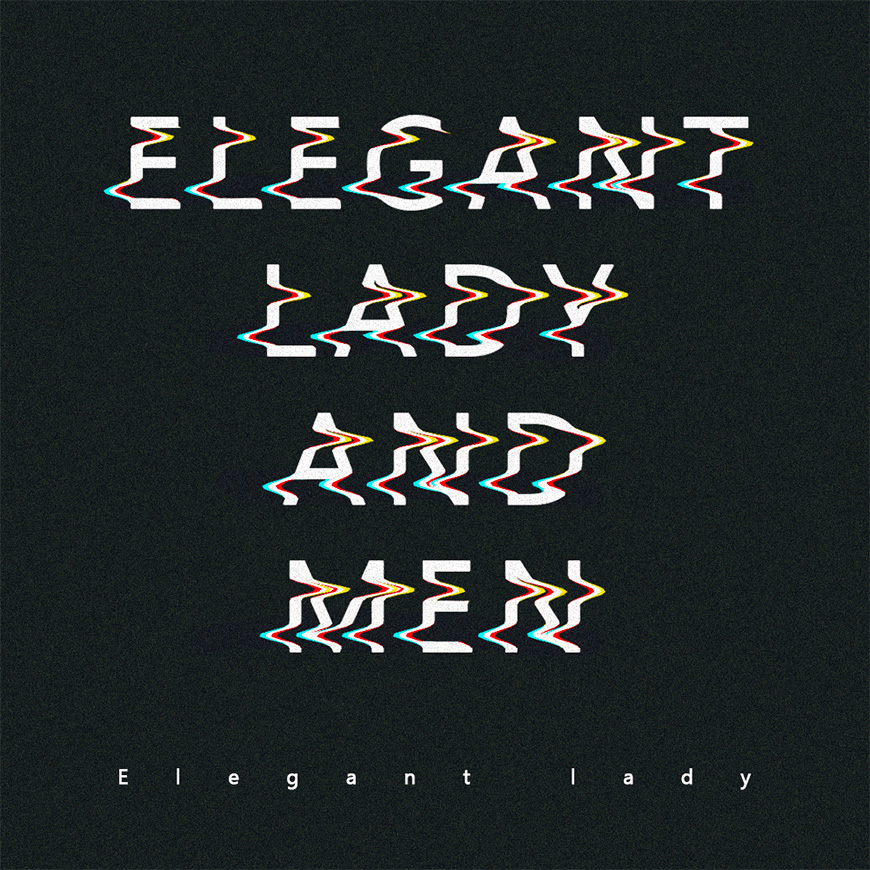
【优优教程网 365 打卡计划】
点击 #优设每日作业# 进入微博超话页面,上传并发布你的练习作业,话题微博格式【 优优教程网365打卡计划 – DAY 01 】,优秀作业将有机会被 @优优教程网 官方微博转发点评。每天做练习,成长不停息!
还想了解更多制作故障艺术的方法?
千万别错过?的推荐教程喔!
>> 设计神器 PHOTOMOSH!超酷炫的艺术故障生成器m.XzT56.coM
>> PS教程!4步掌握VHS故障艺术海报